はてなブログにパワーポイントのスライドを貼り付ける方法
ゼミや勉強会で発表したスライドをブログに上げたいな-と思い、調べました。
スライドをオンラインで共有するための重要なサービスとして「SlideShare」というものがあります。今回はこれを使って、SlideShareにアップロードしたスライドをブログに貼り付けるという方法を取ります。
この方法ははてなブログに限らず、いろいろなブログでも使えると思います。
1. SlideShareに登録する
SlideShareのサイトに登録します。
リンク:Upload, Share, and Discover Content on SlideShare
英語のサイトですが全然難しくありません。画面右上のSignupから登録します。メールアドレス、ユーザネーム、パスワードを入力するだけであっという間に終わります。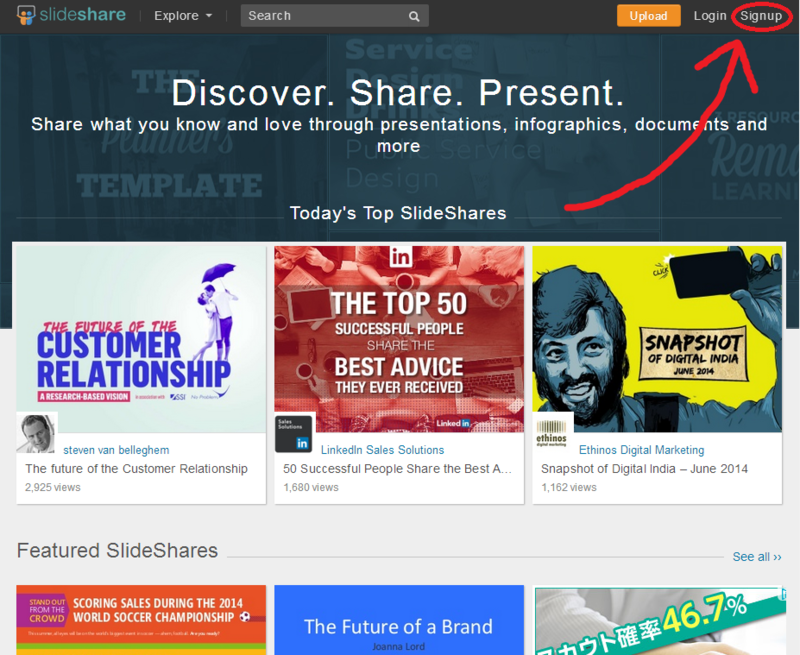
2. SlideShareにスライドをアップロードする
登録が完了したら同じく右上のUploadからスライドをアップします。
SlideShareにアップロードできるファイルのフォーマットは
Microsoft Office PowerPoint (ppt, pps, pptx, ppsx, pot, potx)、OpenOffice (odp)、
Apple Keynote (key)、PDF、Microsoft Office (doc, docx, rtf, xls)、 OpenOffice (odt, ods)、
Apple iWork Pages、mp4, m4v, wmv, mpeg, avi, mov, mpg, mkv, ogg , asf , vob , 3gp, rm,
rmvb, flv
これだけあれば十分ですね。
ポイント!
日本語のスライドだと、pptx形式では文字がはみ出たりして体裁が崩れてしまうことがあるようなので、pdf形式に変換してアップすることをおすすめします。
pptxファイルをpdfファイルに変換する方法はいろいろありますが、一番簡単なのはPowerPointで「名前を付けて保存」の際に「ファイルの種類」を.pdfに変えて保存する方法だと思います。
3. スライドをはてなブログに貼り付ける
アップロードしたスライドのPreviewを開いて、「Embed」を選択して、「Copy」を選択してオブジェクト(埋め込みコード)をコピーします。

ブログの編集画面に移り、先ほどコピーしたコードを貼り付ければ出来上がりです。
仕上がりはこんな感じ↓16:9サイズのスライドもちゃんと表示してくれてるようです。